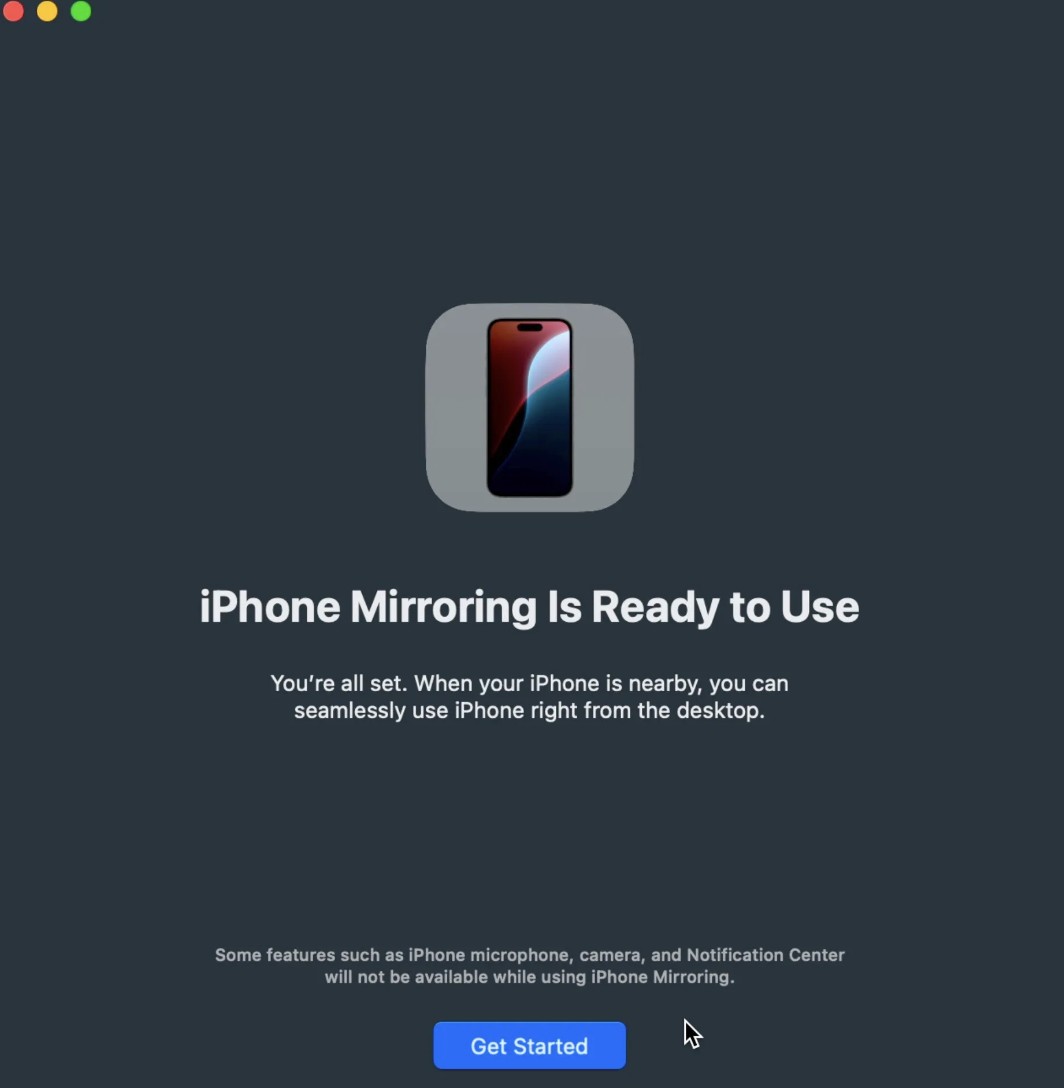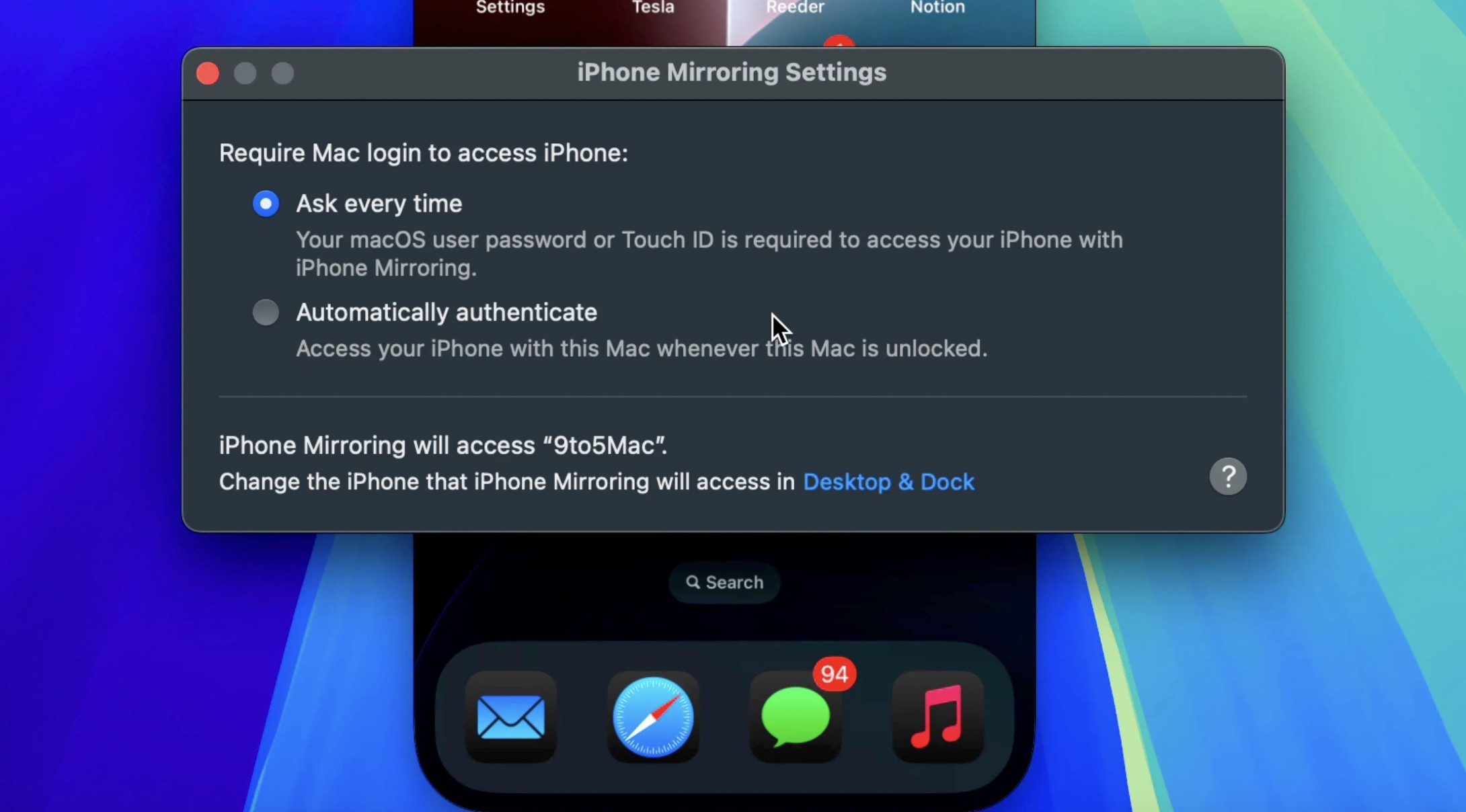- Se o espelhamento do iPhone no seu Mac estiver causando problemas como solicitações frequentes de senha, notificações persistentes e compartilhamento de tela indesejado, você poderá ajustar facilmente as configurações para corrigir esses problemas.
- Para interromper permanentemente o espelhamento do iPhone, acesse as configurações do seu iPhone, encontre a opção AirPlay e Continuidade e exclua seu Mac da lista de dispositivos para evitar conexões futuras.
Se você está encontrando Espelhamento do iPhone no seu Mac mais incômodo do que útil, você não está sozinho. Muitos usuários enfrentam problemas como solicitações repetidas de senha, notificações persistentes e compartilhamento indesejado de tela entre iPhone e Mac. Felizmente, existem soluções simples para ajudá-lo a recuperar o controle e personalizar o espelhamento do iPhone para atender às suas necessidades.
Neste guia, orientaremos você sobre várias maneiras de desativar o espelhamento do iPhone no seu Mac, oferecendo soluções rápidas para problemas comuns com base em conselhos do mundo real de Apple Discussions, Reddit e outras fontes confiáveis. Se você deseja desativar permanentemente o espelhamento do iPhone, gerenciar melhor as notificações ou simplesmente interromper o compartilhamento de tela rapidamente, nós ajudamos você com etapas fáceis e dicas práticas.
Maneiras de remover o espelhamento do iPhone do Mac
O espelhamento do iPhone pode ser útil, mas também apresenta algumas peculiaridades que podem atrapalhar seu fluxo de trabalho. Abaixo, exploramos problemas comuns enfrentados pelos usuários e como corrigi-los.
Solicitações frequentes de senha após o Mac acordar
Um dos problemas mais irritantes é a solicitação de sua senha toda vez que o Mac sai do modo de espera. Veja como você pode desativar esses prompts:
- Abra o Aplicativo de espelhamento para iPhone no seu Mac.
- Navegue até Configurações e procure o Autenticação seção.
- Desligue “Perguntar sempre” e selecione Autenticação Automática em vez de.
- Para maior comodidade, ajuste as configurações da tela de bloqueio do seu Mac para evitar solicitações de senha após dormir.
- Vá para Configurações do sistema > Segurança e privacidade e ajuste as configurações de sono lá.
Ao alterar essas configurações, você pode desfrutar de espelhamento ininterrupto sem problemas constantes com senhas.
Removendo permanentemente o espelhamento do iPhone do Mac
Quer parar completamente o espelhamento do iPhone? Veja como remover seu Mac da lista de dispositivos espelhados:
- No seu iPhonevá para Configurações > AirPlay e continuidade > Espelhamento de iPhone.
- Localize seu Mac na lista, deslize para a esquerda e toque em Excluir para evitar conexões futuras.
Esta ação simples garantirá que o seu iPhone não seja mais espelhado no seu Mac sem permissão.
Gerenciando notificações persistentes do espelhamento do iPhone
Se você estiver sendo bombardeado com notificações ou se elas ignorarem o modo Focus, siga estas etapas para resolver o problema:
- No seu Mac, abra o Aplicativo de espelhamento para iPhone e vá para Configurações.
- Escolher Redefinir o acesso ao iPhone para revogar permissões, o que interromperá as notificações do espelhamento do seu iPhone.
- Ajuste as preferências de notificação diretamente no seu Mac. Abrir Configurações do sistema > Notificações e personalize quais alertas você deseja receber.
Essa abordagem garante que você tenha controle total sobre quais notificações serão enviadas e quando.
Desativando o espelhamento do iPhone usando o Control Center ou AirPlay
Se você deseja interromper rapidamente o espelhamento de tela do iPhone para o Mac, tente estes métodos:
Do iPhone:
- Abra o Centro de Controle no seu iPhone deslizando para baixo no canto superior direito.
- Tocar Espelhamento de tela e selecione Pare de espelhar.
Usando o ícone AirPlay no seu Mac:
- Clique no AirPlay ícone na barra de menu na parte superior da tela do Mac.
- Selecione seu iPhone e clique Pare de espelhar.
Usando o Painel de Controle do Mac:
- Abra o Painel de controle no seu Mac, normalmente no canto superior direito.
- Procurar Espelhamento de tela e clique para desativá-lo.
Conclusão
Desativar o espelhamento do iPhone no Mac não precisa ser uma dor de cabeça. Seguindo essas etapas simples, você pode resolver problemas comuns, como solicitações de senha, notificações incômodas e conexões indesejadas. Quer você precise interromper o espelhamento temporária ou permanentemente, esses métodos fornecem soluções fáceis e eficazes. Experimente e desfrute de uma experiência Mac mais integrada!
LEIA TAMBÉM:
Fonte:Itechhacks